Cách đơn giản tăng tuổi thọ pin cho thiết bị Android
Thời lượng pin trên các thiết bị di động luôn là điều khiến nhiều người dùng phải lo lắng. Những cách thiết lập đơn giản sau đây có thể giúp những người dùng smartphone hay tablet Android có thể tăng thời lượng pin đáng kể.
Tắt định vị và lịch trình
GPS là ứng dụng ngốn pin khủng khiếp vì ứng dụng này liên tục phải khai thác dữ liệu từ điện thoại kết hợp với cột phát sóng và Wi-fi (hoặc 3G) để tìm vị trí của người dùng. Càng sử dụng định vị nhiều, pin thiết bị di động bị ngốn càng nhanh.
Mặc dù các ứng dụng định vị và lưu hành trình khi kết hợp với các ứng dụng khác của Google có thể giúp người dùng có thêm những trải nghiệm. Nhưng nếu để tiết kiệm pin, người dùng nên tắt chúng những khi không thực sự cần thiết.
Để tắt ứng dụng này, người dùng vào Settings> Location> Google Location Reporting và vô hiệu hóa 2 tính năng này.
Google Now được coi là một trợ lý ảo hữu hiệu, nhưng một số dịch vụ của nó luôn luôn chủ động thu thập thông tin liên tục trên các lịch sử tìm kiếm của người dùng khiến lượng pin cũng hao rất nhanh.
Để vô hiệu hóa tính năng này, vào Google Now, cuộn xuống dưới cùng và chọn những thẻ mà bạn thực sự cần. Các thẻ liên quan GPS sẽ ngốn pin nhiều nhất nên tắt các thẻ “Travel time” và “Nearby places” để tăng thời lượng pin.
Bỏ chế độ quét Wi-Fi tự động
Wi-Fi là một trong những tính năng cũng khiến hao pin nhanh. Với các thiết bị di động Android, ngay cả khi Wi-Fi đã tắt, điện thoại vẫn liên tục quét tìm kiếm mạng.
Để chắc chắn điều này không tiếp tục, người dùng cần thiết lập lại vào Advanced, sau đó bỏ tùy chọn quét Wi-Fi tự động. Tuy sau đó việc kết nối Wi-Fi bạn sẽ phải thực hiện quét thủ công bằng tay nhưng điện thoại của bạn sẽ có thời lượng pin tốt hơn.
Ngoài ra, việc tắt bớt các widget không sử dụng, hạn chế dùng các hình nền động và có độ sáng cao, tắt tính năng tự động cập nhật, sạc pin đúng cách,… cũng sẽ giúp tiết kiệm pin cho các thiết bị di động Android.
Theo Vietnamnet
Đánh giá nhanh tablet Lenovo ThinkPad 8
Màn hình 8 inch Full HD 1080p, thân nhôm cao cấp và kết nối USB 3.0 đã giúp ThinkPad 8 trở thành một chiếc tablet thực sự khác biệt so với các sản phẩm cùng loại.
Điểm mạnh:
- Thiết kế mỏng, cứng cáp.
- Màn hình Full HD rực rỡ.
- Camera 8MP chất lượng cao.
- USB 3.0 mang tới nhiều lựa chọn dock.
- Vỏ ốp thông minh.
Video đang HOT
Điểm yếu:
- Thời lượng pin thấp.
- Âm lượng loa không đủ lớn.
- Giá bán cao.
Là một sản phẩm tablet doanh nhân được thiết kế riêng cho người dùng cần làm việc trên tablet, ThinkPad 8 hoàn toàn khác biệt so với các sản phẩm tablet Windows 8 khác. Với giá khởi điểm 399 USD (8,4 triệu đồng; giá gốc tại Mỹ), ThinkPad 8 mang trong mình màn hình 8.3 inch độ phân giải Full HD, thiết kế thân nhôm siêu bền và kết nối USB 3.0 tốc độ cao. Chiếc vỏ ốp QuickShot cho phép người dùng có thể chụp ảnh từ camera của ThinkPad 8 chỉ bằng cách... mở hoặc đóng vỏ ốp. Thậm chí, ThinkPad 8 còn có lựa chọn dock để hoạt động như một chiếc máy để bàn thông thường.
Với tất cả các đặc điểm nổi trội này, liệu ThinkPad 8 có thực sự xứng đáng với mức giá cao hơn nhiều so với các sản phẩm tablet Windows 8 khác hay không? Hãy cùng LaptopMag thử nghiệm phiên bản 499 USD (10,5 triệu đồng; giá gốc tại Mỹ) để có được câu trả lời.
Thiết kế
ThinkPad 8 mang trong mình thiết kế đơn giản, tinh tế vốn đã rất quen thuộc với người dùng qua các dòng laptop doanh nhân của Lenovo. Thân máy được chế tạo từ chất liệu nhôm bề mặt nhẵn màu đen, logo ThinkPad nằm ở góc trên bên phải. Lenovo đã thêm vào một chi tiết thiết kế khá thú vị: dấu chấm ở phía trên chữ "i" trong "ThinkPad" sẽ sáng đèn khi sử dụng. Phía bên phải là camera 8MP, trong khi loa được đặt ở phía dưới thân máy.
Ở bên phải thân máy là nút nguồn, nút chỉnh âm lượng và khe cắm microUSB 3.0. Các nút bấm được thiết kế hơi chìm quá mức, song vẫn rất chắc chắn.
Khe cắm microSIM và microSD nằm ở cạnh bên trái của máy, ngay phía trên khe cắm microHDMI. Cổng tai nghe được đặt ở đáy của thiết bị.
Với kích cỡ 22,3 x 13,2 x 0,89 cm và cân nặng chỉ 408 gram, ThinkPad 8 mỏng và nhẹ hơn chiếc Toshiba Encore (21,3 x 13,7 x 1 cm; cân nặng 433 gram) song lại nặng hơn chiếc Venue 8 Pro (21,6 x 13 x 0,89 cm) của Dell cũng như chiếc tablet giải trí Mixx 2 (21,6 x 13,2 x 0,76 cm) của Lenovo. Tuy vậy, cần phải lưu ý rằng các sản phẩm cạnh tranh đều sử dụng màn hình 8 inch, trong khi ThinkPad 8 có màn hình 8.3 inch.
Màn hình
Với màu sắc sống động và độ nét cao, ThinkPad 8 hiện đang sở hữu chất lượng màn hình thuộc hàng "top" trên thị trường tablet Windows 8. Thay vì sử dụng độ phân giải 1280 x 800 pixel như các mẫu tablet khác, ThinkPad 8 có độ phân giải lên tới 1920 x 1080 pixel. Văn bản được hiển thị rất sắc nét trên cả các Live Tile và trên các bài viết trong ứng dụng Bing News (Tin tức) của Windows 8. Tuy vậy, đo độ phân giải quá cao nên chữ viết trên một số trang web như YouTube có thể trở nên quá nhỏ.
Trong đoạn trailer của bộ phim Godzilla, khuôn mặt bị tàn phá và cánh tay bị cắt đứt của tượng Nữ Thần Tự Do được tái hiện rất chi tiết. Các màu sắc ấm áp trên khuôn mặt của các diễn viên cũng tạo ra cảm giác rất tự nhiên.
Với độ sáng tối đa 320 lux, ThinkPad 8 có màn hình tối hơn Venue 8 Pro (377 lux) và Encore (331 lux). Chiếc Mixx 2 thậm chí còn có độ sáng lên tới 534 lux.
Âm thanh
Trong thử nghiệm của LaptopMag, ThinkPad 8 tạo ra chất lượng âm thanh ở mức chấp nhận được. Giọng hát của ca sĩ chính trong bản nhạc Demons của Imagine Dragons có sức truyền tải rất lớn, song khi hòa cùng tiếng trống và guitar, giọng hát trở nên gắt và chói tai.
Âm lượng tối đa của ThinkPad 8 là 74 decibel, kém xa âm lượng 88 decibel của Venue 8 Pro và 79 decibel của Encore. Mixx 2 có âm lượng chỉ đạt 72 decibel.
Loa của ThinkPad 8 sẽ cho âm lượng tốt nhất khi được đặt trên bàn, song nếu bạn đang cầm chiếc tablet này trên tay để chơi game hoặc xem phim, bạn có thể dễ dàng che mất loa của ThinkPad 8.
Giao diện
Với hệ điều hành Windows 8.1 Pro, ThinkPad 8 sở hữu màn hình Start Screen quen thuộc với các ô Live Tile có thể tự cập nhật thông báo (tin nhắn từ Facebook, email, v...v...). Bạn có thể dễ dàng di chuyển các Live Tile và thay đổi kích cỡ của chúng.
Bạn có thể truy cập vào màn hình thay đổi ứng dụng của Windows 8 khi trượt tay từ cạnh trái của màn hình. Với giao diện đa nhiệm Snap, bạn có thể tận hưởng trải nghiệm chia màn hình làm 2 ứng dụng Modern UI - một tính năng mà cả iOS lẫn Android thông thường không có. Bằng cách này, bạn có thể mở Skype ở nửa bên phải màn hình và mở ứng dụng Mail ở bên trái.
Menu Charms (được kích hoạt bằng cách trượt tay từ cạnh bên phải màn hình). Công cụ Search từ menu Charms khá hữu ích: bạn có thể tìm kiếm ứng dụng, tìm kiếm dữ liệu lưu trên máy và tìm kiếm web trên một giao diện rất hấp dẫn.
Bạn có thể truy cập vào giao diện desktop truyền thống một cách dễ dàng, song do màn hình của ThinkPad 8 vừa nhỏ vừa có độ phân giải cao, việc sử dụng các menu có chữ viết quá nhỏ sẽ trở nên khó khăn.
Ứng dụng
Lenovo đã cài đặt lên ThinkPad 8 tổng cộng 13 ứng dụng do công ty tự phát triển cũng như từ các nhà phát triển khác. Ứng dụng Lenovo's Companion gần như là vô dụng, do đây chỉ là một chương trình quảng cáo cho các ứng dụng khác.
Với ứng dụng Lenovo's Settings, bạn có thể kiểm tra tình trạng pin, đồng thời cũng có thể bật chế độ Cool Mode (tăng tốc độ) và tùy chỉnh lại camera cũng như âm thanh trên máy. Ứng dụng Lenovo Reach là một dịch vụ đám mây cho phép người dùng truy cập file từ cả Windows, Android và iOS. Bạn có thể lưu ảnh và nội dung số cũng như các file thông thường lên Reach.
Trên giao diện desktop, ứng dụng Lenovo Solution Center cho phép bạn theo dõi tình trạng phần cứng và bảo mật. Bạn cũng có thể đăng ký thiết bị của mình qua ứng dụng này để được hỗ trợ trực tuyến và kiểm tra tình trạng bảo hành.
Các ứng dụng của bên thứ 3 bao gồm Skitch Touch, Evernote Touch, Accuweather, Kindle, Zinio, Norton Security và dịch vụ nhạc trực tuyến Rara. Ứng dụng Hightail khá xa lạ cho phép bạn truy cập file từ nhiều thiết bị, gửi file và theo dõi quá trình tải.
Chợ ứng dụng Windows Store hiện tại có hơn 100.000 ứng dụng giao diện Modern UI, bao gồm cả Facebook, Photoshop Express và các trò chơi như Halo: Spartan Assault. So với con số 475.000 của iPad, Windows Store vẫn còn khá "hẻo lánh" và vẫn thiếu vắng các ứng dụng chính thức của Google.
Hiệu năng
Với vi xử lý Atom Z3770 lõi tứ 1.46Ghz, 2GB RAM và 64GB bộ nhớ eMMC, ThinkPad 8 có hiệu năng tốt hơn một chút so với các đối thủ cạnh tranh.
Trong thử nghiệm benchmark PCMark7, ThinkPad 8 có điểm số 2.554, cao hơn Venue 8 Pro (2.263), Encore (2.496) và Mixx 2 (2.384).
Thử nghiệm ghép 20.000 tên vào địa chỉ trên OpenOffice Spreadsheet được ThinkPad 8 hoàn thành trong vòng 16 phút 32 giây. Tuy khoảng thời gian này vẫn là quá chậm so với các sản phẩm laptop song ThinkPad 8 cũng đã vượt qua cả Venue 8 Pro (20 phút 36 giây), Mixx 2 (20 phút 22 giây) và Encore (21 phút 02 giây).
Sức mạnh đồ họa của ThinkPad 8 gần như tương đồng với Venue 8 song lại kém hơn Encore và Mixx 2 khá nhiều. Trong benchmark 3DMark Ice Storm Extreme, ThinkPad 8 đạt điểm số 8.884, Venue 8 đạt 8.830, trong khi cả Encore và Mixx 2 đều đạt điểm số trên 9.700.
ThinkPad 8 không đủ sức mạnh để đem lại trải nghiệm sử dụng hàng ngày mượt mà như mong đợi. Việc chuyển đổi ứng dụng được thực hiện rất nhanh; quay trở lại màn hình Start từ các ứng dụng không mất tới 1 giây. Tuy vậy, khởi động ứng dụng camera mất tới 3 giây và quá trình chuyển hướng màn hình (từ ngang sang dọc) cũng rất chậm chạp. Đây là tình trạng chung của tablet chạy Windows 8.1.
Sau khi cập nhật ứng dụng Lenovo Settings, các biên tập viên của LaptopMag đã không thể đăng nhập vào thiết bị. Tuy vậy, reset thiết bị (sử dụng lỗ reset nhỏ giữa nút nguồn và nút chỉnh âm lượng) đã giúp loại bỏ vấn đề này.
Thời lượng pin
Trong thử nghiệm lướt web qua Wi-Fi ở độ sáng màn hình 40%, ThinkPad 8 đạt thời lượng pin 7 giờ 4 phút. Mức này không chỉ thấp hơn mức trung bình 7 giờ 42 phút mà còn bị các sản phẩm cạnh tranh bỏ xa: Venue 8 Pro đạt 8 giờ 18 phút, Mixx 2 đạt 8 giờ 26 phút và Encore đạt 8 giờ 35 phút.
Camera
ThinkPad 8 có camera 8MP có hỗ trợ flash, cao hơn hẳn so với camera 5MP thường thấy trên các dòng tablet Windows 8 khác. Khi chụp bức ảnh ngôi nhà đá, ThinkPad 8 đã thu lại rất nhiều chi tiết, ngay cả trong các vùng tối. Bầu trời xanh và các ngọn lá trên cành cây cũng được tái hiện khá chi tiết.
Các bức ảnh chụp trong nhà cũng có kết quả rất tốt. Video 1080p do LaptopMag quay lại có hình ảnh rõ nét và mượt mà.
Camera 2MP mặt trước cũng đem lại các kết quả rất khả quan. Trong các bức ảnh "tự sướng" của Laptopmag, ThinkPad 8 đã có thể thu lại các dải màu trên ca-vát và áo sơ mi màu xám. Tuy vậy, một số phần của bức ảnh hơi nhiễu.
Phụ kiện
ThinkPad 8 được bán kèm vỏ gập QuickShot với giá 35 USD (7,5 triệu đồng; giá gốc tại Mỹ). Vỏ gập này sẽ được gắn từ với ThinkPad 8. Khi gập và mở phần nắp phía trên, ứng dụng camera sẽ được kích hoạt tự động. Đây là một tính năng khá độc đáo, song hãy nhớ đặt tính năng bảo vệ làm ưu tiên hàng đầu khi chọn vỏ gập.
QuickShot cũng có thể chuyển sang dạng giá đỡ để bạn xem phim hoặc trình bày PowerPoint. Khi ở chế độ này, vỏ gập QuickShot có vẻ không được bền bỉ.
Bạn cũng có thể mua dock USB 3.0 của Lenovo với giá 139 USD (2,9 triệu đồng). Với chiếc dock này bạn có thể kết nối ThinkPad 8 với 2 màn hình ngoài, 5 thiết bị USB và kết nối cổng LAN.
Tùy chọn cấu hình
ThinkPad 8 có vi xử lý Atom Z3770, 2GB RAM và bộ nhớ eMMC 64GB. Phiên bản khởi điểm có giá 399 USD (8,4 triệu đồng) sử dụng Windows 8.1 phiên bản thường và đi kèm với Office 2013 Home & Student. Nếu cần sử dụng Windows 8.1 Pro, bạn sẽ phải bỏ ra thêm 99 USD (2,1 triệu đồng), song phiên bản Pro sẽ không đi kèm Office. Các mức giá này đều là giá gốc của sản phẩm tại thị trường Mỹ.
Kết luận
Có thể nói rằng ThinkPad 8 đang là lựa chọn tốt nhất cho người dùng cần một chiếc tablet Windows 8 có thể phục vụ cho cả công việc và giải trí. Màn hình Full HD và kết nối USB 3.0 cùng thiết kế nhôm cao cấp giúp ThinkPad 8 trở nên nổi bật so với các model máy tính bảng dành cho người dùng thông thường. Với camera 8MP, ThinkPad 8 cũng có khả năng chụp ảnh khá tốt.
Tuy vậy, ThinkPad 8 mắc phải một điểm trừ khá lớn: thời lượng pin của máy quá kém. Loa của chiếc tablet doanh nhân này cũng không đủ lớn. Do đó, những người muốn sở hữu tablet Windows 8 có màn hình sáng và thời lượng pin tốt hơn có thể lựa chọn chiếc Mixx 2 cũng của Lenovo. Ngược lại, nếu bạn muốn một chiếc tablet có màn hình sắc nét, có thể "biến hình" thành máy để bàn đầy đủ chức năng khi gắn dock, ThinkPad 8 là lựa chọn của bạn.
Theo LaptopMag
Ý tưởng tablet HTC Babel chạy song song Android và Windows 8 mang phong cách HTC One  HTC Babel là máy tính bảng cỡ lớn với màn hình 10 inch, hỗ trợ bút cảm ứng. Các nhà thiết kế đã vừa cho ra mắt một concept máy tính bảng chạy 2 hệ điều hành Windows 8.1 64 bit và Android mang tên HTC Babel. Đây là chiếc tablet cỡ lớn được trang bị màn hình 10 inch cho độ phân...
HTC Babel là máy tính bảng cỡ lớn với màn hình 10 inch, hỗ trợ bút cảm ứng. Các nhà thiết kế đã vừa cho ra mắt một concept máy tính bảng chạy 2 hệ điều hành Windows 8.1 64 bit và Android mang tên HTC Babel. Đây là chiếc tablet cỡ lớn được trang bị màn hình 10 inch cho độ phân...
 Độc lạ 'vua hài' Xuân Hinh rap, Hòa Minzy 'gây bão' triệu view04:19
Độc lạ 'vua hài' Xuân Hinh rap, Hòa Minzy 'gây bão' triệu view04:19 Vụ ngoại tình hot nhất MXH hôm nay: Bỏ 400 triệu đồng giúp chồng làm ăn, vợ mở camera phát hiện sự thật đau lòng00:57
Vụ ngoại tình hot nhất MXH hôm nay: Bỏ 400 triệu đồng giúp chồng làm ăn, vợ mở camera phát hiện sự thật đau lòng00:57 Video sốc: Chụp ảnh check in, thanh niên 20 tuổi bất ngờ bị sóng "nuốt gọn" ngay trước mắt bạn bè00:31
Video sốc: Chụp ảnh check in, thanh niên 20 tuổi bất ngờ bị sóng "nuốt gọn" ngay trước mắt bạn bè00:31 Toàn cảnh vụ fan 'Anh trai say hi' mắng nghệ sĩ tới tấp ở rạp chiếu phim02:46
Toàn cảnh vụ fan 'Anh trai say hi' mắng nghệ sĩ tới tấp ở rạp chiếu phim02:46 Vì sao Văn Toàn dễ dàng cho Hoà Minzy vay 4 tỷ nhưng lần thứ hai cô bạn thân hỏi vay tiếp thì say "No"?00:44
Vì sao Văn Toàn dễ dàng cho Hoà Minzy vay 4 tỷ nhưng lần thứ hai cô bạn thân hỏi vay tiếp thì say "No"?00:44 Người đàn ông không rời mắt khỏi Mỹ Tâm01:04
Người đàn ông không rời mắt khỏi Mỹ Tâm01:04 Về Ninh Thuận gặp ông bà ngoại bé Bắp giữa ồn ào 16,7 tỷ đồng từ thiện: "Con tôi nhỡ miệng, mong cô chú tha thứ cho nó"04:58
Về Ninh Thuận gặp ông bà ngoại bé Bắp giữa ồn ào 16,7 tỷ đồng từ thiện: "Con tôi nhỡ miệng, mong cô chú tha thứ cho nó"04:58Tin đang nóng
Tin mới nhất

Nâng cao và biến đổi hình ảnh của bạn bằng trình chỉnh sửa video trực tuyến CapCut

Cách đăng Facebook để có nhiều lượt thích và chia sẻ

Thêm nhiều bang của Mỹ cấm TikTok

Microsoft cấm khai thác tiền điện tử trên các dịch vụ đám mây để bảo vệ khách hàng

Facebook trấn áp hàng loạt công ty phần mềm gián điệp

Meta đối mặt cáo buộc vi phạm các quy tắc chống độc quyền với mức phạt 11,8 tỷ đô

Không cần thăm dò, Musk nên sớm từ chức CEO Twitter

Đại lý Việt nhập iPhone 14 kiểu 'bia kèm lạc'

Khai trương hệ thống vé điện tử và dịch vụ trải nghiệm thực tế ảo XR tại Quần thể Di tích Cố đô Huế

'Dở khóc dở cười' với tính năng trợ giúp người bị tai nạn ôtô của Apple

Xiaomi sa thải hàng nghìn nhân sự

Apple sẽ bắt đầu sản xuất MacBook tại Việt Nam vào giữa năm 2023
Có thể bạn quan tâm

Cứu sống ngoạn mục người đàn ông ngưng tim, ngưng thở hơn 60 phút
Sức khỏe
05:32:14 04/03/2025
Đụng độ giữa lực lượng an ninh Pakistan và Afghanistan tại cửa khẩu biên giới
Thế giới
05:26:41 04/03/2025
Sau khi phát hiện "vết muỗi đốt" trên cổ chồng, tôi không ngờ lại phải ly hôn vì lý do... chồng thất tình
Góc tâm tình
05:26:28 04/03/2025
Từ 3/3 - 10/3: 3 con giáp "thổi bay" khó khăn, tài vận bỗng hanh thông rực rỡ, tiền bạc, công danh đều hài lòng
Trắc nghiệm
00:39:41 04/03/2025
Mỹ nhân Trung Quốc đi tuyên truyền phim mới mà đẹp hết phần thiên hạ: Nhan sắc như nữ thần không một điểm chê
Hậu trường phim
23:53:43 03/03/2025
Phim Trung Quốc "ngọt như mía lùi" ai xem cũng cười tủm tỉm: Nam chính đẹp ngây ngất, con kiến bò qua cũng phải kinh ngạc
Phim châu á
23:51:35 03/03/2025
3 nàng hậu Vbiz nghi chuẩn bị lên xe hoa: Người cưới thiếu gia tập đoàn nghìn tỷ, người giấu nhẹm danh tính hôn phu
Sao việt
23:43:15 03/03/2025
Song Joong Ki đỡ mất mặt trước Song Hye Kyo
Sao châu á
23:40:20 03/03/2025
Muốn ly hôn, Cardi B đối mặt với điều kiện 'khó nhằn' từ chồng cũ
Sao âu mỹ
23:26:39 03/03/2025
Vì sao Hòa Minzy gây sốt?
Nhạc việt
23:19:28 03/03/2025
 GIGABYTE GTX 750 Ti – Sức mạnh của Maxwell và WINDFORCE
GIGABYTE GTX 750 Ti – Sức mạnh của Maxwell và WINDFORCE Apple – Thương hiệu điện thoại được ao ước nhất
Apple – Thương hiệu điện thoại được ao ước nhất





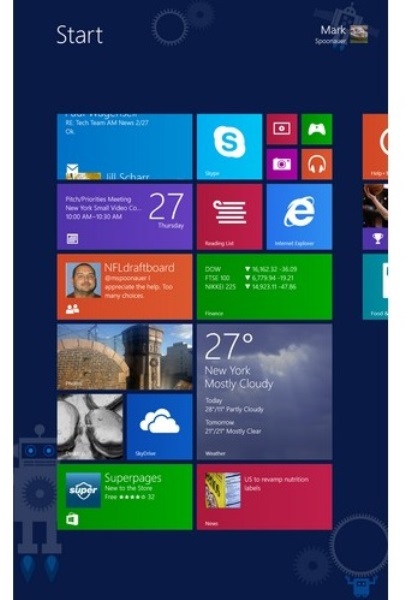






 iPhone 5s đầu tiên bị bốc khói vì lỗi pin
iPhone 5s đầu tiên bị bốc khói vì lỗi pin Điện thoại thông minh mới tiết kiệm 30% pin
Điện thoại thông minh mới tiết kiệm 30% pin Huawei vượt qua các giới hạn có thể với HUAWEI MediaPad X1
Huawei vượt qua các giới hạn có thể với HUAWEI MediaPad X1 Ứng dụng kẹo cao su vào công nghệ sản xuất pin Lithium
Ứng dụng kẹo cao su vào công nghệ sản xuất pin Lithium Oppo Find 7 dùng chip khủng, pin tháo rời
Oppo Find 7 dùng chip khủng, pin tháo rời Công nghệ pin iPhone 5S áp dụng trên xe điện HKbike.
Công nghệ pin iPhone 5S áp dụng trên xe điện HKbike. Hòa Minzy nhắn tin Facebook cho "vua hài đất Bắc" Xuân Hinh, ngày hôm sau nhận được điều bất ngờ
Hòa Minzy nhắn tin Facebook cho "vua hài đất Bắc" Xuân Hinh, ngày hôm sau nhận được điều bất ngờ Cuộc hôn nhân ngắn nhất showbiz: Sao nữ bị chồng đánh sảy thai rồi vứt trên đường, ly dị sau 12 ngày cưới
Cuộc hôn nhân ngắn nhất showbiz: Sao nữ bị chồng đánh sảy thai rồi vứt trên đường, ly dị sau 12 ngày cưới 1 Hoa hậu hàng đầu bị cúm và viêm phổi giống Từ Hy Viên, rơi vào tình trạng nguy hiểm chỉ sau 2 ngày phát bệnh
1 Hoa hậu hàng đầu bị cúm và viêm phổi giống Từ Hy Viên, rơi vào tình trạng nguy hiểm chỉ sau 2 ngày phát bệnh
 Diễn viên Trúc Anh đã chia tay bạn trai đạo diễn?
Diễn viên Trúc Anh đã chia tay bạn trai đạo diễn? Chỉ nhìn tư thế đi, Diệp Vấn đã tiên đoán về cái chết của Lý Tiểu Long
Chỉ nhìn tư thế đi, Diệp Vấn đã tiên đoán về cái chết của Lý Tiểu Long Hành tung kẻ đâm cảnh sát cơ động tử vong ở Vũng Tàu
Hành tung kẻ đâm cảnh sát cơ động tử vong ở Vũng Tàu Gil Lê - Xoài Non dọn về ở chung nhà?
Gil Lê - Xoài Non dọn về ở chung nhà? Kết quả vụ tranh gia sản Từ Hy Viên: 761 tỷ tiền thừa kế chia đôi, chồng Hàn có cú "lật kèo" gây sốc
Kết quả vụ tranh gia sản Từ Hy Viên: 761 tỷ tiền thừa kế chia đôi, chồng Hàn có cú "lật kèo" gây sốc Sao Việt "huyền thoại" đóng MV của Hòa Minzy, cõi mạng dậy sóng vì các phân cảnh đắt giá từng chút một
Sao Việt "huyền thoại" đóng MV của Hòa Minzy, cõi mạng dậy sóng vì các phân cảnh đắt giá từng chút một Bắc Bling vừa ra mắt đã nhận gạch đá, Hòa Minzy nói gì?
Bắc Bling vừa ra mắt đã nhận gạch đá, Hòa Minzy nói gì? Thấy có nhiều chim lợn, trường mua vàng mã, mời thầy về cúng!
Thấy có nhiều chim lợn, trường mua vàng mã, mời thầy về cúng!
 Bố mẹ vợ Quang Hải mang đặc sản thiết đãi thông gia, một mình Chu Thanh Huyền ngồi đất ăn món bình dân gây sốt
Bố mẹ vợ Quang Hải mang đặc sản thiết đãi thông gia, một mình Chu Thanh Huyền ngồi đất ăn món bình dân gây sốt